Салон штор в Санкт-Петербурге
Закончилась краска в принтере
Что делать если закончился картридж? Закончилась краска в принтере? Закончились чернила?
Принтер начал полосить или выдал предупреждение что закончился картридж.
Вероятнее всего закончилась краска или тонер. Что делать, куда бежать, как в дальнейшем избежать остановки печати в самый неподходящий момент?
Часто пользователь даже не знает, какого типа у него принтер, поэтому периодически на наш телефон поступают такие звонки:
- "Здравтсвуйте. Вы продаете или заправляете картриджи для принтера?"
- "Да. А какой именно у вас принтер: струйный или лазерный?"
- "Кажется струйный... Хотя я не уверен(а). А как определить?"
- "Как называется ваш принтер?"
- "....а вот .... ЛазерЖет ..."
Последовательность действий и решений зависит от типа вашего печатающего устройства. Давайте для начала разберемся какой у вас принтер или МФУ.:
Это пример лазерных принтеров и картриджей к ним

У "черно-белых" лазерных принтеров как правило один большой картридж (около 30 см в днину) с черным порошком-тонером. У цветных лазерных принтеров 4 картриджа.
Ниже пример струйных принтеров и картриджей к ним:

Если у вас закончился лазерный картридж, то чтобы запустить принтер нужно:
1) Купить новый оригинальный картридж, что весьма накладно.
2) Купить новый совместимый картридж.
3) Заправить картридж в сервисном центре. Тут нужно помнить, что после нескольких заправок картриджу требуется так называемое «восстановление». Услуга "Восстановление" - это замена износившихся деталей (барабан, ракель, лезвие и др.), цена которой тоже существенно выше обычной заправки. Так что при покупке лазерного печатающего устройства, рекомендуем вам уточнить возможность и стоимость заправки используемых в выбранном принтере картриджей.
Если у вас закончился струйный картридж, то чтобы продолжить печать вариантов больше:
1) Если вы являетесь ценителем качества и надежности, а экономия не на первом месте – купить и установить новый оригинальный картридж.
2) Купить и установить новый совместимый струйный картридж. Цена их существенно ниже, но в этом случает необходимо обратить внимание на качество и производителя чернил. Эти картриджи, так же как и оригинальные - отработают один раз.
3) Почти все струйные картриджи Hewlett-Packard и Canon, в отличие от Epson, могут быть повторно заправлены чернилами. Способов несколько: заправить картридж чернилами с помощью медицинского шприца и для удаления воздуха из печатающей головки после заправки использовать специальный заправочный набор. Как заправить струйный картридж - в сети можно найти множество роликов, например заправка картриджа HP 122. В дальнейшем мы вынесем заправку в отдельную инструкцию.
4) Чтобы самому заправить струйный картридж, чтобы визуально контролировать наличие чернил в картридже, чтобы контролировать уровень чернил из драйвера принтера – придумали перезаправляемые (дозаправляемые) картриджи (например перезаправляемые картриджи для Epson). Струйные перезаправляемые картриджи (ПЗК, ДЗК) как правило из прозрачного пластика и снабжены специальными самообнуляющимися чипами. Пожалуй это самый доступный и лучший вариант. Тут важно выбрать качественные краски для заправки (например совместимые южнокорейские чернила для Epson).
5) Купить и установить систему непрерывной подачи чернил (СНПЧ). Можно сделать это самостоятельно или это можем сделать мы за дополнительную плату. СНПЧ в этом случае заправляется чернилами из бутылочек, что довольно просто и не дорого.
Подводя черту под всем вышеперечисленным, выскажу свое субъективное мнение: струйный принтер - это отличный выбор для печати в домашних условиях или для офиса и вот почему:
1) Цена струйного принтера или МФУ невысока по сравнению с лазерным принтером, тем более струйный принтер вне конкуренции если необходима печать больших форматов, А3 и более.
2) Стоимость отпечатка на струйном принтере сравнима и даже ниже чем стоимость лазерного отпечатка. Тут нужно помнить про «восстановление» лазерного картриджа и цену альтернативных чернил.
3) Чернила в перезаправляемый струйный картридж или СНПЧ, при желании, легко заправить самостоятельно, в отличие от заправки лазерного картриджа. Лазерный картридж в домашних условиях могут заправить разве что профессионалы.
4) Печать качественных фотографий в домашних условиях возможна только на цветном струйном фотопринтере, в том числе печать на холстах и различных CD / DVD дисках.
Ложка дегтя:
1) Струйный принтер требует использования качественных чернил. Мы предлагаем чернила OCP (Германия), Ink-Mate (Корея) и Inktec (Корея). Это качественные чернила проверенные временем.
2) При простоях возможно засыхание печатающей головки. Рекомендуется напечатать раз в неделю что-либо чтобы избежать засыхания печатающей головки принтера. Если цветная печать вам не нужна, печатаете очень редко или у вас бухгалтерия – лазерный принтер Ваш выбор однозначно.
Если все же после заправки струйного картриджа принтер все равно отказывается печатать - прочтите эту статью, возможно вы сможете быстро решить проблему.
Что делать если закончилась краска в принтере. В картридже вашего принтера закончился тонер
В процессе работы принтера или МФУ, постепенно происходит расходование чернил или тонера. Когда они полностью заканчиваются, Ваше устройство может выдать одно из следующих уведомлений:
Закончился картридж
Закончился тонер
Заменить картридж
Replace toner
Toner empty
Либо сходные предупреждения.
Существует несколько вариантов действий:
Приобретение оригинального картриджа.
Согласно инструкциям производителя, по окончании ресурса картриджа, следует поменять старый картридж на новый. Этот вариант наиболее идеальный для бесперебойной и надежной работы принтера. Тем не менее, он и является самым дорогостоящим. Если Вы хотите сэкономить значительные средства, то есть следующие альтернативы:
Купить совместимый картридж.
Совместимый картридж () – это более дешевый картридж, произведенный не официальным производителем, который, однако, можно использовать вместо оригинальных картриджей. Преимущество совместимых картриджей в том, что их стоимость в два раза ниже. Тем не менее, у них есть недостатки в виде ненадежности картриджа и сложности повторного использования. Совместимый картридж часто портится уже после нескольких заправок, в то время как оригинальный картридж можно заправлять до 20 раз. Вы можете посмотреть стоимость совместимых картриджей в нашей .
Заправить картридж.
Преимущество заправки картриджа состоит в том, что стоимость этой процедуры примерно в 5 раз ниже, чем приобретение оригинального картриджа. При этом качество печати будет не хуже, чем при использовании картриджа. Вы можете обратиться к нам за заправкой картриджа - . Также возможна
Сегодня крайне много разных предприятий, которые занимаются бюрократической деятельностью, отличаются большим количество макулатурной работы, которую приходится быстро и вовремя делать.
Но сегодня такие все распечатки очень популярны, и даже в плоть до того, что на этом строится сторонняя подработка. Но об этом позже.
Главное уточнить, что принтер занимает весьма важное место в документационной деятельности любой компании. Соответственно, речь также должна идти и о краске, которой заправлен принтер. В основном, это черная краска, которая расходуется на все документации, так как текст печатается именно таким цветом. Но как правило, в крупных фирмах приобретаются именно принтеры для цветной печати.
Это означает, что тут будет функционировать сразу несколько картриджей, которые нужно будет заправлять. Это весьма тонкая работа, но ничего волшебного все еж в ней нет. Но так или иначе, ее должен выполнять человек, который знает в этом толк. Благодаря таким услугам, работа принтера будет беспрерывной и качественной, так как задержка в распечатках на предприятии может сулить крайне много разных бюрократических неприятностей и задержек.
Если вам нужна заправка картриджа HP CF218A , обращайтесь в специализированные компании. Тут можно организовать хорошую и грамотную заправку картриджей, любого цвета и на любом принтере. Это важно, так как работа с бумагами должна быть всегда своевременной.
Проблема заправки
Казалось бы, что ту сверхъестественного – есть картридж, залил в него краску, все закрыл – и дело с концом. Но увы, все не так просто. Это весьма осторожное дело, которое требует кропотливости и опыта, так как при замене есть много деталей, участвующих в процессе, которые терпят износ при каждой заправке. Поэтому со временем такие неосторожные процессы могут повредить сам аппарат, что приведет уже к потребности не заправки картриджа, а починке самого принтера. Поэтому лучше доверится опытным рукам профессионала, и беречь офисную технику.
__________________________________________________Пользователи печатающих устройств знают как неприятно, когда устройство внезапно перестает печатать! Если у Вас высохла или закончилась краска в принтере, Вам потребуется принять меры . На нашем сайте представлена вся подробная информация по этому вопросу. Вы должны воспользоваться специальной промывочной жидкостью. Это поможет прочистить картридж. А если закончились чернила, их нужно просто долить.
Если Вы не знаете, как называется краска для принтера, не волнуйтесь! На нашем сайте есть СНПЧ форум, где Вы получите все ответы на Ваши вопросы.
А теперь немного о совместимых расходных материалах. Их основные достоинства:
- надежность
- экономичность
- функциональность
- долговечность
Ради таких преимуществ стоит время от времени промыть печатающую головку!
Как посмотреть краску в принтере
Если Вы не знаете, как проверить краску в принтере, не паникуйте! Например, Вы начали печатать, и случилось такое, что закончились чернила. Об этом Вы узнаете, когда на экране появится специальное окно с оповещением. Бывает такое, что принтер не видит краску. Это может говорить о том, что чернила либо закончились, либо высохли. А иногда чернила не засохли, и даже не закончились, а их уровень все равно не видно. Это тоже не проблема! Это просто могут быть ошибки плоттера. Заходите на сайт Inksystem - и любые проблемы с печатающими устройствами решатся!
Как проверить уровень чернил HP
Нужно узнать, сколько краски осталось в принтере? Уровень чернил показывает количество краски в принтере. Важно, что индикатор чернил показывает только приблизительный объем краски. Так что, точного ответа здесь не предусмотрено. Бывает, что принтер не печатает цветной краской или черной краской. Это может говорить о разных вещах. Например, о том, что чернила заканчиваются, или засохла краска в принтере. Это может также говорить о том, что в черный картридж не поступает воздух. В расходнике может быть вакуум, и чернила не идут дальше резервуара.
Бывает такая проблема, что принтер залило краской. В этом случае нужно заменить картриджи, так как могут быть проколоты сопла. Также можно все промыть дистиллированной водой. Вы можете не знать, как поменять краску на принтере. Не волнуйтесь! Любые проблемы, возникшие с заправкой картриджа , решаются! Полезную информацию о том, как заменить или прокачать краску в принтере, Вы найдете на нашем сайте!
Как обычно это бывает, краска в картридже заканчивается в самый неподходящий момент, когда срочно требуется распечатать тот или иной документ. При этом, большинство людей, зная, что новые картриджи недешевые, бегут в ближайший магазин канцтоваров, в надежде, что там можно будет распечатать нужный им документ. Однако есть и другой выход – можно попробовать перезаправить картридж. Это обойдется намного дешевле, чем покупка нового, все, что вам нужно будет для этого – новая краска для принтера.
На сегодняшний день очень много компаний, которые специализируются на ремонте и обслуживании оргтехники http://www.orgtehslugba.ru/ , которые очень быстро и качественно смогут перезаправить картридж. Однако это можно сделать и самостоятельно.
Первые признаки того, что чернила заканчивают – это белая вертикальная полоса на бумаге во время очередной печати. В этом случае следует как можно скорее заменить краску. Конечно же, если есть необходимость очень срочно напечатать еще несколько листов, то возможно краски на это хватит. В крайнем случае, можно вытащить картридж из принтера, потрясти его, чтобы краска немного взболталась, и вставить обратно. Стоит отметить, что при этом ухудшится качество печати, и не стоит забывать, что перезаправить картридж все же нужно будет.
На сегодняшний день существуют перезаправляемые картриджи http://www.orgtehslugba.ru/shop/perezapravlyaemye_kartridzhi.html , и те, которые имеют чип, отслеживающий количество израсходованных чернил. В последнем случае, даже после перезаправки программа будет выдавать предупреждение о том, что краска закончилась. Данное предупреждение можно либо игнорировать, либо просто обойти путем сброса счетчика или замены чипа.
При покупке новых чернил, старайтесь выбирать именно ту краску, которая подходит к вашему принтеру. Конечно же, можно выбрать что-то среднее, между принтером и устройством термопресс , который используется для нанесения изображение на кружки и другие изделия, если, конечно же, у вас такой имеется. Но подобного рода совместимость найти достаточно сложно, да и качество печати при этом может быть не достаточно хорошим.
В любом случае, тонер должен быть качественным, так как в заводских картриджах идет краска высокого качества, что и обеспечивает очень хорошее качество печати. Если же вы пожелаете сэкономить, то это может пагубно сказаться не только на качестве печати, но и на работе принтера.
Принтер начал полосить или выдал предупреждение что закончился картридж.
Вероятнее всего закончилась краска или тонер. Что делать, куда бежать, как в дальнейшем избежать остановки печати в самый неподходящий момент?
Часто пользователь даже не знает, какого типа у него принтер, поэтому периодически на наш телефон поступают такие звонки:
- "Здравтсвуйте. Вы продаете или заправляете картриджи для принтера?"
- "Да. А какой именно у вас принтер: струйный или лазерный?"
- "Кажется струйный... Хотя я не уверен(а). А как определить?"
- "Как называется ваш принтер?"
- "....а вот.... ЛазерЖет..."
Последовательность действий и решений зависит от типа вашего печатающего устройства. Давайте для начала разберемся какой у вас принтер или МФУ.:
Это пример лазерных принтеров и картриджей к ним
У "черно-белых" лазерных принтеров как правило один большой картридж (около 30 см в днину) с черным порошком-тонером. У цветных лазерных принтеров 4 картриджа.
Ниже пример струйных принтеров и картриджей к ним:

Если у вас закончился лазерный картридж, то чтобы запустить принтер нужно:
1) Купить новый оригинальный картридж, что весьма накладно.
2) Купить новый совместимый картридж.
3) Заправить картридж в сервисном центре. Тут нужно помнить, что после нескольких заправок картриджу требуется так называемое «восстановление». Услуга "Восстановление" - это замена износившихся деталей (барабан, ракель, лезвие и др.), цена которой тоже существенно выше обычной заправки. Так что при покупке лазерного печатающего устройства, рекомендуем вам уточнить возможность и стоимость заправки используемых в выбранном принтере картриджей.
Если у вас закончился струйный картридж, то чтобы продолжить печать вариантов больше:
1) Если вы являетесь ценителем качества и надежности, а экономия не на первом месте – купить и установить новый оригинальный картридж.
2) Купить и установить новый совместимый струйный картридж. Цена их существенно ниже, но в этом случает необходимо обратить внимание на качество и производителя чернил. Эти картриджи, так же как и оригинальные - отработают один раз.
3) Почти все струйные картриджи Hewlett-Packard и Canon, в отличие от Epson, могут быть повторно заправлены чернилами. Способов несколько: заправить картридж чернилами с помощью медицинского шприца и для удаления воздуха из печатающей головки после заправки использовать специальный заправочный набор. Как заправить струйный картридж - в сети можно найти множество роликов, например заправка картриджа HP 122. В дальнейшем мы вынесем заправку в отдельную инструкцию.
4) Чтобы самому заправить струйный картридж, чтобы визуально контролировать наличие чернил в картридже, чтобы контролировать уровень чернил из драйвера принтера – придумали перезаправляемые (дозаправляемые) картриджи (например перезаправляемые картриджи для Epson). Струйные перезаправляемые картриджи (ПЗК, ДЗК) как правило из прозрачного пластика и снабжены специальными самообнуляющимися чипами. Пожалуй это самый доступный и лучший вариант. Тут важно выбрать качественные краски для заправки (например совместимые южнокорейские чернила для Epson).
5) Купить и установить систему непрерывной подачи чернил (СНПЧ). Можно сделать это самостоятельно или это можем сделать мы за дополнительную плату. СНПЧ в этом случае заправляется чернилами из бутылочек, что довольно просто и не дорого.
Подводя черту под всем вышеперечисленным, выскажу свое субъективное мнение: струйный принтер - это отличный выбор для печати в домашних условиях или для офиса и вот почему:
1) Цена струйного принтера или МФУ невысока по сравнению с лазерным принтером, тем более струйный принтер вне конкуренции если необходима печать больших форматов, А3 и более.
2) Стоимость отпечатка на струйном принтере сравнима и даже ниже чем стоимость лазерного отпечатка. Тут нужно помнить про «восстановление» лазерного картриджа и цену альтернативных чернил.
3) Чернила в перезаправляемый струйный картридж или СНПЧ, при желании, легко заправить самостоятельно , в отличие от заправки лазерного картриджа. Лазерный картридж в домашних условиях могут заправить разве что профессионалы.
4) Печать качественных фотографий в домашних условиях возможна только на цветном струйном фотопринтере, в том числе печать на холстах и различных CD / DVD дисках.
Ложка дегтя:
1) Струйный принтер требует использования качественных чернил. Мы предлагаем чернила OCP (Германия), Ink-Mate (Корея) и Inktec (Корея). Это качественные чернила проверенные временем.
2) При простоях возможно засыхание печатающей головки. Рекомендуется напечатать раз в неделю что-либо чтобы избежать засыхания печатающей головки принтера. Если цветная печать вам не нужна, печатаете очень редко или у вас бухгалтерия – лазерный принтер Ваш выбор однозначно.
Если все же после заправки струйного картриджа принтер все равно отказывается печатать - прочтите эту статью, возможно вы сможете быстро решить проблему.
Принтер не печатает, хотя в картриджах есть чернила / принтер видит картриджи, но выдает пустой лист — что делать (картриджи с губкой-наполнителем)
Для ряда принтеров Canon, Epson и HP на картриджах конструкции с наполнителем (см фото ниже), актуальна проблема: картриджи (возможно ПЗК или чернильницы СНПЧ) ещё полны чернилами, но принтер не печатает некоторые цвета или выдаёт пустые листы. При этом картриджи определяются (сообщений об ошибках не появляется и печать не блокируется), но даже многократная глубокая прочистка не помогает.

С подобной ситуацией можно столкнуться на следующих моделях принтеров и МФУ:
- Canon PGI-5/CLI-8: iP4200, iP4300, iP4500, iP5200, iP5300, MP500, MP530, MP600, MP610, MP800, MP810, MP830, MX850.
- Canon PGI-520/CLI-521: iP3600, iP4600, iP4700, MP540, MP550, MP560, MP620, MP630, MP640.
- Canon PGI-425/CLI-426: iP4840, iP4940, iX6540, MG5140, MG5240, MG5340, MX714, MX884, MX894.
- Canon PGI-450/CLI-451: iP7240, iP8740, MG5440, MG5540, MG5640, MG6340, MG6440, MG6640, MG7140, MG7540, MX924, iX6840.
- Canon PGI-470/CLI-471: MG6840, MG7740, MG5740, TS5040, TS6040, TS8040, TS9040.
- Canon PGI-480/CLI-481: TS6140, TS6240, TS6340, TS8140, TS8240, TS8340, TS9140, TS9540, TS9541C, TR7540, TR8540.
- HP 178: HP DeskJet 3070A, 3070, Photosmart 5510, B110, 7510, B110b, 6510, B010b, B210b, 5515, B109 Wireless, B109c, B209a, 5520, B110a, 7510, C5383, D5463, C5380, C310b, C6383, D5460, C410c, C6380, D7560, C309g, C6375, B8550, C309h, C6324, C310a, C309c, C5324, Premium Fax C410.
- HP 655: Deskjet Ink Advantage 3625, 3525, 4615, 4625, 5525, 6525.
- HP 920: OfficeJet 6000, 6500, 6500A, 7000, 7500A.
- Epson T26: Expression Premium XP-510, XP-520, XP-600, XP-605, XP-615, XP-620, XP-625, XP-700, XP-720, XP-800, XP-820.
Возможные причины
Если чернила в картриджах присутствуют, но принтер не печатает, это может быть по 3 причинам:
- Закрыто воздушное отверстие на картридже.
- Чернила не проходят через каналы ПГ (засор или воздушная пробка).
- Чернила из картриджа не поступают в ПГ (забился наполнитель или закрыто воздушное отверстие).
- Подсос воздуха в месте соединения сопел картриджа и ПГ (возможно сместились или помялись уплотнители).
Устранение проблемы
Самый лучший вариант, это проверить сразу всё.
- Проверить, что воздушное отверстие открыто и пропускает воздух (в рабочем режиме на ПЗК должно быть закрыто заправочное отверстие и открыто – воздушное).
- Удостовериться что срок годности чернил еще не истёк (после вскрытия упаковки не рекомендуется использовать чернила более шести месяцев).
Общие правила хранения и использования чернил - Промыть картриджи.
Как промыть перезаправляемые картриджи с наполнителем - Промыть печатающую головку.
Промывка печатающей головки с помощью прокапывания - Вынуть, промыть, внимательно осмотреть и уложить обратно уплотнители.
Зачем нужны силиконовые уплотнители
Полностью, все описанные действия, времени займут примерно час-полтора. Это примерно сравнимо с плановым тех. обслуживанием. Если картриджи и чернила можно просто сразу заменить, то печатающую голову в такой ситуации определённо нужно промыть.

Принтер не видит картриджи
Данные советы актуальны для случаев, когда принтер видит (определяет) картриджи, но не печатает, как полагается. Если же принтер выдаёт сообщение об ошибке (не видит картридж), следует искать решение в следующих статьях:
Статьи и новости по теме
Как проверить состояние чернил в принтере canon. Как определить уровень чернил в картриджах принтера
Владельцы принтеров и МФУ, часто сталкиваются с такой проблемой как неожиданно закичившиеся чернила в картридже. Такая ситуация возникает из-за невнимательности владельцев или сбоев в программах обслуживания принтеров.
О чём пойдет речь:
Определить количество чернил в картридже принтера Canon
Для определения уровня тонера в МФУ Canon, необходимо открыть «Устройства и принтеры» через «Панель управления» и кликом правой кнопки вызвать контекстное меню, необходимого принтера. В пункте «Свойства» требуется перейти на вкладку «Сервис», а после выбрать кнопку «Статус принтера» и здесь находится необходимая информация.
Как правило, такая проблема застает врасплох и хорошо если стоит заправляемый картридж и есть необходимая краска. Если же картридж не заправляемый и возможности приобрести новый в данный момент нет, на помощь может прийти одна хитрость. Программа показывает, что один из цветов чернил закончился и нужно что-то с этим делать. Необходимо достать картридж и на чипе снять клипсу закрывающую кнопку Ресет.
С помощью тонкого предмета: разогнутой скрепки, иголки или другого подходящего приспособления, требуется нажать на кнопку. Установите картридж на место и перезагрузите программу. После манипуляций, программа должна показать наличие чернила и можно продолжать работу, но такая уловка не позволит долго использовать принтер и в скором времени понадобится замена картриджа.
Определить количество чернил в картридже принтера Эпсон
Определение уровня краски в принтерах Эпсон производится очень просто и доступно даже для новичков. Чтобы посмотреть сколько краски в принтере необходимо открыть программу принтера двойным кликом мыши на значке принтера в системном трее. В открывшемся окне, сразу будет показан уровень всех чернил.

Значок «Внимание» в виде восклицательного знака, свидетельствует о низком уровне краске, такой аспект не стоит оставлять без внимания и лучше принять меры по устранению проблемы. Для закрытия окна программы нажмите кнопку ОК. Также, уровень краски можно проверить вызвав контекстное меню на значке принтера и выбрав из списка пункт «Контроль чернил».
Определить количество чернил в картридже принтера HP
Для проверки уровня краски в принтерах марки HP, предназначена программа Центр решений HP. После установки найти ее можно в списке всех программ меню «Пуск». В этой программе, после запуска, необходимо выбрать пункт «Параметры». Далее следует выбрать раздел «Параметры печати» и перейти на раздел «Панель инструментов принтера» - «HP Toolbox принтера». Щелкнув на вкладку «Приблизительный уровень чернил» раскрываем окно с данными по остатку краски в картриджах принтера.

Способ проверки уровня краски без использования программы: откройте раздел «Функции» пункта «Настройки» контекстного меню значка принтера. Далее нажмите на кнопку «Службы принтера» - «Информация об уровне чернил», откроется окно с необходимой информацией.
Примечание: программа будет корректно работать лишь при использовании «родных» картриджей, в противном случае, данные получаемые от программы, могут не соответствовать действительности и ввести в заблуждение пользователей.
Определить количество тонера в принтере
Определить количество тонера в лазерном принтере можно по качеству напечатанного документа, а именно по снижению качества печати: поблекшим цветам. Также, для мониторинга уровня тонера и своевременного предупреждения пользователей о проблеме, предусмотрены службы в программе принтера.

При низком уровне краски, в процессе эксплуатации принтера высветится окно, предупреждающее о данной проблеме. В случае, если такое окно не предусмотрено, о низком уровне тонера, будет свидетельствовать специальный светодиод на корпусе принтера. Для того чтобы не пропустить такой сигнал необходимо внимательно ознакомиться с инструкцией к принтеру и знать назначение сигнализирующих светодиодов устройства.
Совет: если тонер закончился попробуйте достать картридж и немного его потрусить и вставить обратно, это позволит снять остатки порошка со стенок и использовать его.
Определить количество тонера в картридже принтера Kyocera FS-2000D
При эксплуатации принтера на экран выводится 2 типа сообщение, касательно количества тонера. Первое сообщение о низком уровне тонера, свидетельствует о заканчивающейся краске, но ситуация не критична и принтер может еще поработать, правда недолго. Сообщение с требованием замены картриджа говорит о том что тонер закончился и требуется замена. Для продолжения работы необходимо вставить новый картридж и нажать на кнопку «Продолжить».

Примечание: при замене картриджа, доставать его из коробки необходимо непосредственно перед заменой, но никак не раньше.
Определить количество краски в принтере Samsung
Для определения уровня краски в принтерах фирмы Самсунг предусмотрены такие операции:
- Для лазерных принтеров с экраном, необходимо нажать на кнопку «Меню», а после два раза нажать «Enter». После этих манипуляций принтер распечатает документ с информацией о состоянии устройства. Данные про количество тонера находятся в графе «Toner Remaining».
- Для лазерных принтеров без дисплея используется зажатие кнопок: Отмена, Печать экрана или «WPS» на 6-8 секунд, после чего устройство распечатает документ с информацией о состоянии всех систем. Данные про количество тонера находятся в графе «Toner Remaining».
- Для определения количества тонера лазерного многофункционального устройства производства компании Самсунг, необходимо нажать кнопку «Меню» на принтере и далее выбрать пункт «Настройки». Далее перейти в раздел «Отчеты» - «Расходные материалы». В результате устройство распечатает документ с информацией о состоянии всех систем. Данные про количество тонера находятся в графе «Toner Remaining».
Определить количество краски в принтере Xerox Phaser 3435
Свидетельством о скорой проблеме с закончившимся тонером в принтере, может свидетельствовать ухудшение качества печати документов.

Также, информацию о количестве тонера можно получить выполнив несколько манипуляций:
- Нажмите на принтере кнопку «Меню», дождитесь пока на экране появится надпись «System Setup», после чего нажмите кнопку «ОК».
- В данном меню выберите пункт «Обслуживание» и откройте его.
- Кнопками прокрутки найдите пункт «Срок Службы», а дальше выберите раздел «Осталось Тонера».
На экране покажется остаток тонера в процентах.
Оргтехника обычно подводит в самый ответственный момент: закон Мерфи в этом отношении соблюдается неукоснительно, как закон всемирного тяготения Ньютона. Заменить картридж чаще всего надо очень срочно, а вернее – новый нужен был вчера. Как узнать, сколько краски осталось в принтере, заранее? Сам аппарат нам и подскажет.
Начнем с того, что конструкция лазерных и струйных принтеров кардинально отличается: в лазерных используется красящий порошок-тонер, в струйных – чернила. В устройствах монохромной печати достаточно черного красящего элемента, а цветная потребует несколько емкостей с субстанцией разных цветов. Соответственно, оценивать количество оставшейся «краски» придется разными способами.

Лазерные и светодиодные принтеры
В качестве красящего элемента в лазерных и светодиодных принтерах используют порошок – тонер, который засыпают в бункер картриджа. Обычно о том, что ресурс исчерпан, говорит поблекший цвет отпечатка и светлые полосы по всему изображению. Такой эффект дает неравномерное распределение остатков тонера в бункере: на каких-то участках его хватает для четкой печати, на каких-то его слишком мало. Именно поэтому первый совет в случае «ну еще несколько страничек!» – извлечь картридж и от души потрясти. Порошок, оставшийся на стенках емкости, ссыпется, распределится более-менее равномерно, тем самым обеспечив печать еще пары (или десятка) удобочитаемых страниц.
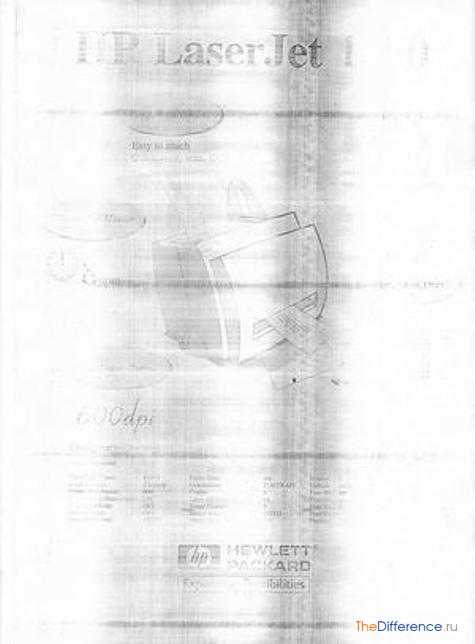
Визуальная оценка качества отпечатка – самый простой способ узнать, закончилась ли краска в принтере. Когда речь идет о лазерных аппаратах, этот вариант может быть очень эффективным, ибо позволяет до начала работы с большим объемом печати заменить картридж на новый или заправленный.
Большинство современных принтеров сигнализируют о том, что тонера почти не осталось, посредством собственной панели управления. При наличии экрана на него выводится сообщение. Если же экран конструкцией модели не предусмотрен, загораются или начинают мигать светодиоды (возможно, что для расшифровки такого послания понадобится обратиться к инструкции по эксплуатации аппарата).
Этот вариант предложен производителями устройства, но вызывает подозрения у наших пользователей. Во-первых, потому, что после сигнала об исчерпании ресурса можно распечатывать еще много-много страниц (если работа устройства не блокируется) – доказано опытным путем. Во-вторых, манипуляции с картриджами (перезаправка) и с принтерами (перепрошивка, сброс показателей счетчиков) не позволяют надеяться на исправную работу встроенного программного обеспечения.
Точность показаний гарантируется лишь в том случае, если картриджи в принтере оригинальные, а владелец честно покупает новый, когда старый приходит в негодность. Те, кто использует дозаправленные, восстановленные, совместимые картриджи и СНПЧ, обычно готовы поступиться работой некоторых сервисных служб своего оборудования.
Узнать, сколько краски осталось в принтере, можно с помощью распечатки сервисной страницы. Посредством либо панели управления, либо установленного на подключенный ПК софта на печать отправляется страница с информацией о работе аппарата. Там можно найти сведения о ресурсе картриджа. Как правило, данные эти основываются на показателе «пробега», общего количества распечатанных страниц, и поэтому могут быть очень приблизительными или совсем неверными: расход тонера для печати одного изображения во много раз выше, чем для печати текста, а встроенное ПО рассчитывает среднестатистический показатель (к примеру, 5 % заполнения листа А4). Соответственно, после распечатки десятка фотографий или диаграмм ресурс картриджа существенно снизится, а печать многостраничного томика раннего Маяковского (Помните – лесенка? Мало знаков, много места.) потребует не слишком большого количества тонера.

Чтобы самостоятельно и точно оценить, сколько порошка осталось внутри бункера, верить придется не глазам, а рукам. Картриджи для лазерных принтеров герметично закрыты глухими корпусами, так что заглянуть внутрь не получится. Можно просто сравнить вес полностью пустого с имеющимся: когда речь идет о картриджах с увеличенной емкостью бункера, разницу в 150-200 г несложно почувствовать и без весов. Опытные «заправщики» способны «на вес» определить, опустел ли бункер. Или можно воспользоваться таблицами из Интернета, где указаны вес пустого картриджа, рекомендуемый вес тонера и ресурс. Главное – найти свою модель, ибо в этом вопросе совместимости нет.
Струйные принтеры
Струйные принтеры в качестве красящего элемента используют чернила. Жидкое состояние субстанции позволяет применять технологически более совершенные датчики уровня заполнения картриджей, поэтому оценке софта принтера можно доверять куда больше, чем в случае с лазерными принтерами. Однако это верно только для оригинальных картриджей, а при использовании дозаправленных, заново чипованных или СНПЧ за точность показаний никто не поручится.
Компьютер позволяет узнать, сколько краски в принтере, не открывая корпус последнего. Для этого надо лишь запустить софт от производителя или найти соответствующую вкладку в окошке с информацией о драйвере принтера. Как правило, нужная информация размещается там же, где и настройки аппарата. Многие модели обеспечивают к ней доступ из системного трея. В общем случае путь к окну контроля уровня чернил будет следующим: Принтеры и факсы – Принтер – Свойства – Сервис (Параметры). Уровень оставшихся чернил будет показан либо графически, либо в процентном соотношении.
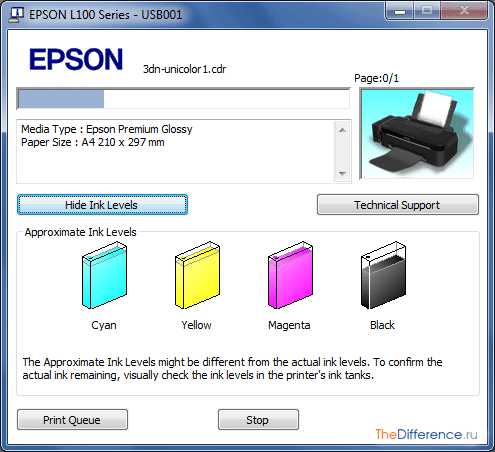
Некоторые производители (Hewlett-Packard, к примеру) позволяют пользователю самостоятельно следить за расходом чернил, изменив настройки принтера. В этом случае при достижении порогового уровня сообщения не выводятся, и узнать о полном исчерпании ресурса можно только по некачественным отпечаткам.
Если же в принтере используются вторично заправленные картриджи, то программное обеспечение от производителя способно выдавать сведения, к реальности отношения не имеющие. Тогда остается лишь визуальная оценка уровня чернил в их емкостях. Для этого надо открыть картриджный отсек включенного принтера: аппарат автоматически поставит картридж в нужное положение. Большинство моделей выполнены из прозрачного пластика, так что требуется только извлечь контейнер (в цветных принтерах – поочередно) и оценить, сколько осталось краски внутри.

Стоит помнить, что цветные принтеры, как лазерные, так и струйные, откажутся печатать в случае опустошения одного из бункеров с красящим элементом, даже если остальные почти полные. Это происходит потому, что нужный цвет получают путем смешивания основных (синий, желтый, черный, пурпурный). При отсутствии одного из них передача исходных цветов изображения не получится. Однако большинство моделей позволяют настроить аппарат на черно-белую печать (при условии наличия черного): для этого в параметрах принтера надо разрешить только монохромные цвета (или оттенки серого).
Как проверить картридж принтера?
Ответ мастера:
Проверить рабочее состояние картриджа для принтера возможно, даже не устанавливая его в принтер. Воспользовавшись таким понятием, как «footprint» определяющее состояние картриджа, так как оно показывает след, который оставил картридж на исключительно чистой салфетке. По этому следу определяют рабочее состояние картриджа, в любое время: до его заправки, либо после.
Сначала, нужно если аккуратно извлечь картридж наружу, если он находился в принтере. Затем, на ровную поверхность положить салфетки (4-5 шт.) в один слой. Они нужны из-за, двух причин. Во-первых: на них отображается след от картриджа, во-вторых: они защищают картридж, а точнее, его сопловую пластину от возможных механических повреждений.
Необходимо осторожно прижать картридж к салфетке на 1 секунду. Затем снять картридж и внимательно рассмотреть полученный отпечаток. Рабочий черный картридж оставляет ровную четкую линию, примерно постоянной толщины, черного цвета. Цветная модель или фото-картридж оставляет линии соответствующего цвета, которые параллельны друг другу. Если в картридже чернила высохли, то для того, чтобы сделать проверку нужно опустить его «носик» в очищающую специальную жидкость на десять минут и повторить проведение процедуры.
Заправленный картридж можно проверить с помощью принтера, если распечатать тестовый лист. При хорошей работе, отпечатанное на листе изображение, получается четким, непрерывным, без чернильных полос и любых загрязнений.
Очень важно, чтобы тонер не распылялся в помещении, при заправке и проверке картриджа, так как попадая в дыхательные пути, он вызывает аллергические реакции. Обратите внимание на то, что тонер легко может воспламеняться, поэтому пользоваться им можно только в помещениях, где открытый огонь отсутствует.
Не всегда плохое качество изображения на листе или его отсутствие - вина картриджа, бывает, что поломка может находиться непосредственно в печатающем устройстве. Для правильного определения причины поломки, обратитесь в специализированные бюро по ремонту компьютеров и заправке картриджей.
Часто в принтере тонер заканчивается в самый неподходящий момент: закон подлости срабатывает в этом отношении всегда вовремя. Чтобы узнать заранее сколько тонера осталось в принтере и не попасть впросак, мы расскажем в этой статье.
К сожалению, нет одной инструкции для оценки чернил в разных принтерах, так как конструкция лазерных и струйных принтеров кардинально отличается: в лазерных используется красящий порошок-тонер, в струйных — чернила. В устройствах монохромной печати достаточно черного красящего пигмента, а цветная потребует несколько емкостей с субстанцией разных цветов. Оценить количество «краски» в принтере придётся оценить различными способами:
Как узнать количество тонера в лазерном и светодиодном принтере?
В качестве красящего элемента в лазерных и светодиодных принтерах используют порошок — тонер, который засыпают в ёмкость в картридже. Если напечатанный документ имеет поблекший цвет и светлые полосы по всему изображению — это означает, что ресурс «краски» уже исчерпан. Если вы хотите до замены тонера напечатать ещё несколько страниц, извлеките картридж и потрясите. Благодаря этой нехитрой манипуляции порошок, оставшийся на стенках емкости, распределится более-менее равномерно, тем самым обеспечив печать еще пары (или десятка) достаточно чётких страниц.
Поэтому, чтобы узнать сколько тонера осталось в принтере достаточно посмотреть на напечатанный лист и визуально оценить его. Когда речь идет о лазерных аппаратах, этот вариант может быть очень эффективным, ибо позволяет до начала работы с большим объемом печати заменить картридж на новый или заправленный.
Большинство современных принтеров сигнализируют о том, что тонера почти не осталось, посредством сообщения на своём экране. Если же такой экран не предусмотрен, загораются или начинают мигать светодиоды (возможно, что для расшифровки такого послания понадобится обратиться к инструкции по эксплуатации аппарата).
Струйные принтеры
Струйные принтеры работают благодаря чернил. Жидкое состояние субстанции позволяет применять технологически более совершенные датчики уровня заполнения картриджей, поэтому узнать о количестве «краски» можно благодаря специальному софту.
Компьютер позволяет узнать, сколько краски в принтере, не открывая его корпус. Для этого надо лишь запустить софт от производителя или найти соответствующую вкладку в окошке с информацией о драйвере принтера. Как правило, нужная информация размещается там же, где и настройки аппарата. В общем случае путь к окну контроля уровня чернил будет следующим: Принтеры и факсы — Принтер — Свойства — Сервис (Параметры). Уровень оставшихся чернил будет показан либо графически, либо в процентном соотношении.
Некоторые производители (Hewlett-Packard, к примеру) позволяют пользователю самостоятельно следить за расходом чернил, применив специальные настройки принтера. В этом случае при достижении порогового уровня сообщения не выводятся, и узнать о полном исчерпании ресурса можно только по некачественным отпечаткам, как описывалось выше про лазерные принтеры.
Надеемся этой статьей, мы рассказали вам о том, как узнать, сколько тонера осталось в принтере и теперь вам с лёгкостью удастся поменять картридж в домашних условиях, не прибегая к услугам специализированного сервиса.
Инструкция
Невозможно узнать уровень краски, лишь посмотрев со стороны. Самым первым признаком заканчивающихся чернил является нечетка печать и появление плохо пропечатанных областей.
Устройства с собственным дисплеем имеют соответствующий пункт в настройках. Например, в принтерах Epson необходимо нажать на кнопку «Setup», выбрать пункт «Ink Levels» («Уровень чернил»). После этого на дисплее отобразится сообщение об уровне оставшихся чернил.
В Windows статус картриджей можно узнать при помощи программы Status Monitor, которая поставляется вместе с устройством на диске с драйверами.
Откройте Status Monitor посредством двойного щелчка левой клавишей мыши на пиктограмме принтера в панели задач. Откроется , на которой будет показан объем чернил в картриджах.
Для того, чтобы определить уровень чернил в картриджах от HP также существует специальная программа. Нажмите кнопку «Пуск», выберите пункт «Все программы» - «HP», щелкните папку с именем устройства HP. Нажмите на вкладку «Приблизительный уровень чернил», после нажатия на которую отобразится с приблизительным уровнем краски в картридже.
Проверка краски в устройствах компании Canon осуществляется аналогичным образом посредством клика на пиктограмму принтера в панели задач.
Если были приобретены «сторонние» (выпущенные другой фирмой-производителем), то точный уровень определить с помощью программ не удастся. Как правило, поверхность таких картриджей сделана из полупрозрачного пластика, поэтому количество оставшихся чернил можно посмотреть, достав устройство из принтера.
Обратите внимание
В самой Windows не существует универсального метода определения уровня чернил, поэтому всегда смотрите диск, идущий в комплекте с принтером.
Полезный совет
Определить то, что чернила кончаются, можно по индикаторам устройства. Если краска заканчивается, то будет гореть соответствующая лампочка.
Источники:
- закончилась краска в принтере
Часто бывает так, что вам срочно нужно распечатать что-нибудь, например, курсовую работу или диплом, и по закону подлости краска в принтере заканчивается на самом интересном, где-нибудь на середине. И тогда большинство людей начинает сокрушаться по поводу того, что не догадались посмотреть заранее, сколько же краски осталось в принтере . Хотя определить это не так уж сложно, и занимает этот процесс всего несколько минут.
Инструкция
Первый вариант определения уровня краски в подходит людям запасливым, у которых наготове есть уже новый с краской, когда старый еще не кончился. Таких людей немного, но они есть.
Если вы относитесь к этой категории, то вам всего лишь нужно взять и сравнить на вес два . То, что получится в разнице, и есть количество оставшейся краски . Хотя многие продвинутые люди назвали бы этот метод «доисторическим», он все же продолжает жить и сегодня. В этом деле главное – сноровка. Со временем вы набьете руку и уже без труда сможете определять, сколько же краски осталось вплоть до грамма.
Если вы не любитель «ручного» труда, то для вас существует и другой способ. Например, специальная программа мониторинга, которая устанавливается вместе с программным обеспечением . Если ее нет, вы без труда сможете установить ее самостоятельно. Она поможет вам определить уровень краски в принтере .
Но тут есть свои подводные камни. Программа эта и показывает реальные результаты, только если вы не занимаетесь самостоятельной дозаправкой картриджа. А это повсеместное явление. Никто не хочет тратить на то, что можно сделать и без ущерба для бюджета.
Тогда на вопрос программы о том, какое действие вы выполняете: ставите новый картридж или оставляете старый, лучше отвечайте – старый. Тогда программа будет оптимально работать и показывать результаты, к действительности.
Отображение тестовой и сервисной страниц. Сервисная страница в показывает все его настройки и ресурсы. И в этом списке есть уровень краски .
А вот тестовая страница отображает результаты проверки работы принтера на наличие ошибок. Там должно отражаться общее количество оставшейся краски .
Видео по теме
В работе и учебе большинству людей необходимо распечатывать огромное количество документов. К сожалению, краска в принтере не вечная. Осень важно, чтобы вы всегда знали, сколько чернил осталось в картридже, ведь в противном случае вы рискуете попасть впросак: в самый ответственный момент вы не сможете распечатать ни одной странички.

Почему в картридже быстро заканчивается краска
Купили принтер, ксерокс, факс или иной копировальный аппарат, а у него быстро израсходовался весь ресурс? Покупаете новый расходник, устанавливаете устройство, а история вновь повторяется? Найти причину в происходящем помогут наши специалисты. Однако первоначально изучите изложенную ими информацию в данной статье. Если что-то осталось непонятным или Вы считатете, что недостаточно проинформированы - звоните нам, и мы в онлайн-режиме поможем решить образовавшуюся проблему.
Картриджи и красящее вещество

Помните, выражение «закончился картридж» нескольно не верное. Ведь в данном случае заканчивается не срок эксплуатации изделия, а красящее вещество, которое содержится в нем, и легко восстанавливается мастером или собственными усилиями (при наличии определенных знаний и навыков). Поэтому не следует раньше времени выбрасывать расходник. Во всяком случае, для начала убедитесь в том, что проблема именно в картридже, а не в иных компонентах.
От чего зависит ресурс картриджа
Нынче применяется три типа картриджей для периферийных устройств, а именно:
- матричные – для кассовых аппаратов, банковских терминалов и т.д;
- струйные – для цветной печати изображений и фотографий;
- лазерные – для монохромной печати документов и иных текстовых материалов.
Неважно, каким из них Вы пользуетесь, ресурс всегда будет зависеть от вместимости расходника, его заправки и от качества создаваемых отпечатков. Тем не менее, помимо всего сказанного, существует еще несколько неприятных моментов, из-за которых красящее вещество быстро заканчивается.
Причины быстрого окончания чернила (тонера) в картриджах
В большинстве случаев источником этой проблемы является необразованность владельца, или недобросовестность продавца. Покупая принтер, помните, он снабжается тестовыми расходниками. Иными словами, эти изделия необходимы лишь для демонстрации возможностей оргтехники и не более того. Поэтому, они наполняются лишь на 30% от общего объема картриджа. Однако, когда приобретаете отдельно картридж, и у Вас возникла проблема с ресурсом. То, скорее всего, Вам вместо стандартного расходника подсунули тестовый экземпляр. Кроме того, обратите свое внимание на то, что на всех картриджах значение ресурса указывается с 5-8% заполненностью страницы. Иначе говоря, если Вы будете печатать изображения, то расход чернил или тонера (в зависимости от типа печатающего аксессуара) будет в разы больше, чем при отпечатывании текстовых материалов. Еще одно, о чем не следует забывать, это программные настройки качества печати. Выставив их по минимуму, позволит Вам увеличить ресурс.
Многоразовые картриджи
На сегодняшний день большинство картриджей является многоразовыми. Однако стоит учитывать тот факт, что после каждой заправки ресурс расходника сокращается как минимум на 20%. У некоторых изделий, таких как HP 122, и вовсе на все 50%. Эти все аспекты должны указываться в технической документации картриджа. Тем не менее, в целях получения большей прибыли от продажи расходных материалов к оргтехнике, там пишут, что их заправлять нельзя. В действительности, изделие легко выдерживает 3-5 заправочных циклов.
Что делать, если струйный принтер Canon не видит чернила?
Картридж заполнен и печать невозможна? Посмотрите, что вы должны сделать!
Все больше и больше потребителей принтеров предпочитают использовать замену, а не покупать оригинальные расходные материалы у производителя принтера. От чего это происходит? Замены не только намного дешевле, но и за меньшую цену мы часто получаем продукт с большей мощностью и эффективностью. Стоит знать, что замена расходных материалов никоим образом не скажется негативно на сроке службы принтера и его работе.Различия в качестве отпечатков между оригиналами и заменами практически незаметны. Замена может быть дешевле оригинальной продукции на несколько десятков процентов! Неудивительно, что все больше и больше пользователей принтеров выбирают этот вариант. Однако производители принтеров проявляют бдительность. Их устройства умеют отличать оригинальный тонер от замены, и это приводит к тому, что очень часто принтер не может загрузить замену. Может отображаться сообщение об ошибке, пустые картриджи или использование неоригинальных расходных материалов.
Если принтер не поддерживает заменители, безопасны ли они?
Этот вопрос обязательно задает себе каждый пользователь принтера хотя бы раз в жизни. Альтернативные материалы-заменители, которые подверглись резкой критике со стороны производителей принтеров, на самом деле безопасны. Стоит выбирать продукцию известных производителей-заменителей, которые используют высококачественные материалы и современные технологии на каждом этапе производства.
Почему стоит покупать замену? В первую очередь из-за их цены, которая может быть до 70% ниже оригиналов! Это продукты, которые не повлияют на работу и срок службы печатающего устройства.Более того, качество отпечатков, которых мы достигнем с их использованием, безусловно, нас приятно удивит. Интенсивные, насыщенные цвета и идеально воспроизведенные детали? Да, это то, что вы можете ожидать! Регулярная покупка альтернативных расходных материалов позволит вам сэкономить до нескольких сотен злотых в течение года!
Почему производители принтеров защищают устройства от заменителей?
Конечно, если ты не знаешь, что происходит, то дело в деньгах.Производители своих принтеров, особенно струйных, продают по очень низким и привлекательным ценам, а расходные материалы являются основным источником дохода. Единоразовая покупка полного комплекта оригинальной продукции может обойтись дороже, чем цена самого принтера. Производители защищают свои устройства и печатающее оборудование от заменителей, поскольку хотят, чтобы потребители покупали только оригинальные расходные материалы, приносящие им большую прибыль.
Что делать, если наш принтер Canon не видит чернила?
Первым шагом для начала является проверка правильности установки каркасов и отсутствия ошибок при сборке.Если все в порядке и чернила установлены правильно, можно попробовать перезагрузить принтер.
На первом этапе, после замены картриджа, выключите чтение чернил и индикацию . Как это может быть сделано? Когда снова появится сообщение об отсутствии чернил, удерживайте кнопку «СТОП» примерно 5-10 секунд. В зависимости от модели эта кнопка может выглядеть по-разному, так как она также встречается в форме, например, круга и треугольника.После этого принтер должен прекратить проверку уровня чернил в устройстве и начать печать.
Как уже было сказано ранее, при установке неоригинального товара в принтер может появиться сообщение о том, что в устройстве слишком низкий уровень чернил, либо о том, что картриджи повреждены, пусты, не оригинальные или что они могут нанести вред нашему принтеру. Если способ сброса настроек принтера оказался неудачным, есть еще одно решение, которое должно помочь вам решить проблему.
Принтер Canon, на котором отображается сообщение о том, что в нем закончились чернила, что он поврежден или используются неоригинальные расходные материалы, может мигать и светиться и, конечно же, не может печатать или копировать. Как решить такую проблему? Можно отключить функцию, отвечающую за контроль уровня чернил и всплывающие оповещения, когда у нас заканчиваются чернила. Как это сделать?
На первом этапе в настройках вашего компьютера вам нужно найти категорию «Устройства и принтеры» .Там вы найдете все устройства, которые были подключены к вашему компьютеру. Найдите свой принтер и щелкните его правой кнопкой мыши, выбрав «Свойства принтера» , затем выберите «Поддержка » . Включите монитор уровня чернил , когда вы получаете сообщение о низком уровне чернил или пустом картридже. Перейдите к пункту «Отображать предупреждение автоматически» и снимите галочку на месте «при появлении предупреждения о низком уровне чернил» .На следующем шаге отключите мониторинг состояния чернил в принтере, сняв флажок «включить монитор состояния» .
Принтер Canon не видит чернила — проблема может заключаться в сухих соплах
Одна из причин, по которой ваш принтер Canon может не видеть чернила, заключается в том, что сопла высохли. Это может произойти, когда мы печатаем неравномерно, а чернила осели на отдельных элементах картриджа и засохли. Чтобы избежать подобных ситуаций, стоит помнить о систематическом использовании устройства, даже когда оно нам не нужно.Эпизодическая печать одной страницы обходится гораздо дешевле, чем последующие проблемы с сухим картриджем. Большинство моделей принтеров Canon оснащены функцией очистки головки, которая поможет вам эффективно решить эту проблему.
Наша задача найти окно настройки драйвера принтера, а затем выбрать Очистка -> Обслуживание . Следующим шагом будет нажать на опцию Очистка печатающей головки , а затем выбрать группу чернил, которую вы хотите очистить.После очистки форсунок откроется диалог, где мы должны выбрать Проверка форсунок . Наше устройство выполнит тестовую печать, которая позволит нам убедиться, что проблема решена.
Если ваш принтер по-прежнему отказывается печатать после устранения сообщения об ошибке, вы можете обнаружить, что приобретенные расходные материалы повреждены.
.Принтер не видит чернил? Способ для устройств Canon

Ваш принтер не видит чернила, хотя он новый? Расслабляться. Это не означает, что замены не работают. Достаточно нескольких простых приемов, чтобы струйная печать Canon снова работала на полной скорости. Читайте дальше и узнайте, что делать, если ваш принтер не печатает на новых чернильницах!
Принтер не видит чернил? Успокойся
Мы обычно покупаем принтер один раз.Приходится регулярно пополнять тушки, так как без них устройство становится бесполезным. Производители это прекрасно понимают, поэтому и делают все, чтобы даже заставить пользователей покупать только оригинальные чернила. Почему? Расходные материалы для принтеров — это огромный бизнес.
Я уже несколько раз писал об уловках производителей принтеров. Вы можете прочитать о самых популярных в тексте «Принтер за 99 злотых? Лучший маркетинговый ход».
Владельцев аппаратов Hewlett-Packard в свою очередь приглашаю к прочтению запись "Замена чернил HP не работает? У меня есть метод».
Сменные чернила дискредитируются производителями на каждом шагу. Конечно, совершенно необоснованно.
Многолетний опыт показал, что заменители чернил и тонера безопасны для принтеров. Неверующим советую почитать мнения о моих заменителях. Помимо поисковой системы Google отзывы также можно найти >ЗДЕСЬ<.
Как это ни парадоксально, сменные чернила, кроме более низкой цены, зачастую еще и... более эффективны. Это связано с тем, что чернильные картриджи с большей вероятностью содержат больше чернил, чем их оригинальные аналоги.
При использовании заменителей вы часто можете столкнуться с некоторыми препятствиями при их установке. Пресловутые «брёвна», выброшенные производителями принтеров. Расслабляться. Мы разберемся с ними.
Сегодня я расскажу вам, что делать, если ваш принтер Canon отказывается печатать.
Принтер не видит чернил. СООБЩЕНИЕ
Устанавливаете новую замену чернил и хотите печатать, но принтер не слушается? Вероятно, вы видите на экране сообщение об ошибке о пустых картриджах или использовании неоригинальных расходных материалов.
Сначала убедитесь, что картриджи установлены физически. Часто бывает так, что элементы защиты не были удалены из контейнера.
Второе решение — перезагрузить принтер. Не помогает? Что ж, продолжаем бороться!
После замены картриджей на новые отключите чтение и индикацию уровня чернил. Подождите, пока не появится сообщение о низком уровне чернил.
Затем удерживайте кнопку «СТОП» в течение 5–10 секунд. Внешний вид кнопки может отличаться в зависимости от модели принтера Canon.Этот шаг должен помочь. Однако всегда есть риск, что ваш принтер Canon окажется одним из упрямых.
Если, несмотря на ваши действия, принтер все равно не видит чернил, не сдавайтесь.
Пришло время отключить функцию, отвечающую за контроль состояния уровня чернил и уведомления о конце картриджа.
Найдите на компьютере категорию «Устройства и принтеры». Выберите свой принтер среди всех элементов. Щелкните правой кнопкой мыши «Свойства принтера», затем «Обслуживание».
Когда вы видите на экране сообщение о низком уровне чернил или пустом картридже, включите «Контроль уровня чернил».
Там вы найдете пункт "Отображать предупреждения автоматически". Снимите флажок «Когда я получаю предупреждение о низком уровне чернил».
Не забудьте отключить мониторинг состояния чернил на последнем шаге. Вы можете сделать это, сняв флажок «Включить монитор состояния».
Теперь все должно работать. Несмотря на ваши действия, ваш принтер все равно не видит чернила? Остается только связаться с продавцом и подать жалобу на купленный картридж.
Альтернативам можно доверять
При выборе заменителей чернил для вашего принтера полагайтесь на чернильные картриджи проверенного качества. Хорошие замены принтеров так же хороши, как и оригинальные продукты.
Они также значительно дешевле и, таким образом, обеспечивают значительную экономию.
Читайте также: «Выбор принтера — примите решение без сожалений».
.Принтер не печатает через засохшие чернила? Хм…

Все виды офисных принадлежностей характеризуются тем, что они отказываются подчиняться в самый неподходящий момент. Что бы там не говорили о юморе печатающих устройств, в их неудачах часто виноваты пользователи. Чернильные трубки относятся к особой группе риска. Я часто слышу, что принтер не печатает через засохшие чернила. Часто можно устранить неисправность самостоятельно. Посмотрите, что вы можете сделать.
Принтер не печатает через засохшие чернила. Отзывы о средстве
Полиграфия нелегкая. Все думают, что выбор принтера — это легко. Этот ход мыслей заставляет каждый год тысячи потребителей поддаваться на рекламные акции, такие как «Дешевый принтер» или «Многофункциональное устройство за 99 злотых» (я имею в виду чтение текста Принтер за 99 злотых)? Лучший маркетинговый ход.
Многие люди, привлеченные низкими ценами, выбирают дешевые струйные устройства.Другие не хотят тратить свое время на изучение отзывов в Интернете в спешке.
Обычно эффект тот же. Их владельцы приходят ко мне в поисках дешевых заменителей (которых нет в наличии) или хотят решить проблему с засохшими чернилами.
К сожалению, струйный принтер требует большого внимания. Предоставленная самой себе, она отплатит прекрасному за то, что ей нужно.
Каждый струйный принтер питается от чернил. Чернила — это жидкость, поэтому они должны постоянно находиться в движении.Вы печатаете что-нибудь хотя бы раз в неделю? Вы можете спать спокойно. Однако, если вы оставите свой дом в одиночестве на длительный период времени, скорее всего, это станет проблемой. Единственным исключением являются принтеры Brother (например, Brother DCP-J105).
Производитель из Страны восходящего солнца применил автоматическую систему очистки головок. Если устройство подключено к источнику питания, оно само позаботится об остатках чернил.
Жаль, что это решение использует только Brother.Практически все остальные гиганты не имеют какой-либо системы автоматического удаления засохших чернил из сопел.
Так что же делать, если принтер не печатает через засохшие чернила?
Прежде чем отдать принтер в сервисный центр, попробуйте устранить неисправность несколькими способами.
Принтер не печатает через засохшие чернила. Программное обеспечение
Каждый производитель принтеров добавляет в свои устройства специальное программное обеспечение. Программа Soft контролирует уровень чернил в резервуарах, помогает управлять сканером, информирует об обновлениях и очищает печатающие головки.
Достаточно нескольких щелчков мышью. Ничего сложного. В зависимости от производителя программы предлагают многоступенчатую разблокировку головок, забитых остатками.
Если стандартные решения не помогают, можно попробовать использовать стороннее ПО. Однако это инструменты для продвинутых пользователей. Неправильное их использование может привести к необратимому повреждению оборудования, поэтому не рекомендую играть в программатор самостоятельно.
Однако можно попытаться физически удалить засохшие чернила.В некоторых моделях такие «сервисные работы» можно проводить в домашних условиях, используя жидкость для чистки головок или… кипяток.
Принтер не печатает через засохшие чернила. Сделай сам
У вас есть дешевый принтер HP? Вы наверняка много платите за оригинальные контейнеры со встроенной головкой и вас бесит, что ей нет заменителей. Хорошая новость заключается в том, что если ваша тушь засохнет, у вас есть два варианта. Первый – покупка новых картриджей.
Второй и гораздо более дешевый требует некоторой смекалки.Можно попытаться устранить засор, замочив картридж в кипятке. Лучший вариант – жидкость для чистки головок. Однако его температура не может превышать 40 градусов по Цельсию.
Подготовьте неглубокую посуду, например дно банки. Я использовала крышку из упаковки для ватных дисков. Это называется переработка! Аккуратно погрузите емкость в кипящую или проточную воду. Будьте осторожны, чтобы не погрузить контакты чипа. Оптимальная глубина жидкости около 3 мм. Картридж должен оставаться в этом положении в течение нескольких минут.

В случае использования жидкости рекомендую "замачивать" на час. После выполнения действий протрите насадку бумажной салфеткой. Если чернила оставляют след, вероятно, все было в порядке. Теперь установите картридж в принтер и распечатайте любой файл. Если оказалось, что это не сработало, вам ничего не остается, как покупать новые чернила.
В некоторых моделях можно так же быстро разобрать печатающую головку. Точно так же его можно очистить, погрузив его сопло в нагретую жидкость.Будьте осторожны - не допускайте намокания чипа. Для этого элемента ванна должна длиться около 12 часов.
 Разблокировка головки Canon Pixma iP7250
Разблокировка головки Canon Pixma iP7250 Если такой процедуры окажется недостаточно, есть еще одно решение. Однако вам понадобится обычный шприц.
Извлеките чернильные картриджи из корзины и положите печатающую головку соплами вниз на лист бумаги или салфетку. Наполните шприц очистителем головок (5 мл).Вместо иглы наденьте на кончик шприца резиновую трубку. Это может быть кусок переработанного резинового шланга.
Затем поднесите шприц к каждому отверстию (именно туда обычно втыкаются патроны) внутри головки и залейте в него жидкость. Как только давление вытеснит из него остатки чернил и вы увидите прозрачную жидкость, вытекающую из сопел, можно считать операцию успешной. Используйте ту же операцию для каждого из отверстий.
 Очистка каналов в принтере Canon Pixma iP7250
Очистка каналов в принтере Canon Pixma iP7250 Далее монтируем печатающую головку в принтер, устанавливаем чернила и выполняем пробную печать.
Работает? Замечательно. Не сработало? Вероятно, не без посещения сайта. Не бояться. Еще есть шанс спасти свой струйный принтер. Мы знаем случаи, когда головки работали как новые после купания в ультразвуковой мойке. Однако нужно иметь в виду, что не каждый струйный принтер можно спасти. Так что лучше устранить проблему в источнике. Есть два варианта. Не оставляйте свой струйный принтер скучным и не заменяйте его менее функциональным, но надежным лазерным принтером.
.Как перезагрузить принтер за 10 простых шагов? - принтеры А3
2 комментария
До недавнего времени очень много задавали вопрос, как сбросить настройки принтера HP. В наше время, когда на рынке появились печатающие устройства последнего поколения, доставляющие гораздо меньше проблем, чем их предки, с которыми приходилось сталкиваться почти всем нам, эта проблема сведена к минимуму.Однако могут быть случаи, когда принтер не подчиняется требованиям и требует перезагрузки.
Проблема с принтером может быть связана с заменой контейнера с чернилами или тонером, когда аппарат не распознает новый контейнер . Иногда это может случиться с любым пользователем.
Принтеры считаются самыми капризными устройствами, с которыми мы сталкиваемся ежедневно. Недаром в Интернете есть мемы, высмеивающие тот факт, что всякий раз, когда мы торопимся, принтер почувствует страх и начнет автоматическую очистку или просто заклинит.
Наиболее часто упоминаемые ошибки, выдаваемые устройством, включают:
- неисправность чернил или тонера,
- заблокированный картридж,
- картридж не установлен,
- защита картриджа,
- нет или очень мало чернил,
- замятие бумаги.
Какие ошибки могут привести к перезагрузке принтера?
Если печатающее устройство не видит картриджи с чернилами или тонером и выдает связанную с ними ошибку, возможно, поврежден чип, сработала защита картриджа или не была удалена защитная полоска.
После замены чернил аппарат должен автоматически распознать новый картридж и выполнить сброс внутренней памяти для обновления уровня чернил. Однако бывают случаи, когда принтер все равно видит использованный картридж вместо нового. Затем разбираемся с ошибкой стирания внутренней памяти .
Проблема также может быть создана современным устройством, которое автоматически подключается к Интернету и регулярно загружает обновлений .Они могут привести к серьезным осложнениям при обнаружении чернил или тонера.
Некоторые принтеры имеют функцию защиты картриджа , которая обнаруживает чернила и назначает их конкретному устройству. Если пользователь пытается перенести картридж на другой принтер, отображается сообщение об ошибке , . Эти настройки можно отключить.
Как перезагрузить принтер, чтобы он мог видеть чернила?
Сброс памяти принтера может помочь почти со всеми перечисленными выше проблемами.
- Вытащите новый чернильный картридж и установите старый на его место.
- Включите принтер и оставьте его примерно на 15 минут.
- Замените чернила - выньте старые и вставьте новые. Если это не устранило проблему, перейдите к следующему шагу.
- Извлеките новый картридж из принтера.
- Выключите принтер, нажав кнопку.
- Выньте шнур питания из розетки.
- Оставьте принтер отключенным примерно на 15 минут.
- Вставьте шнур питания в розетку.
- Вставьте новый картридж.
- Включите кнопку питания.
Выполнение всех этих действий приведет к сбросу памяти принтера. Устройство заметит смену картриджа на новый , чтобы можно было его использовать.
Что делать, если сброс внутренней памяти не помог?
Каждый картридж имеет металлических контактов , которые обычно расположены на задней части контейнера. Найдите место с плоскими полосами медного цвета.Стоит отметить, что не все модели картриджей имеют чипы .
Сброс принтера с грязным или поврежденным чипом:
- Выключите принтер.
- Извлеките картридж.
- Отсоедините шнур питания от розетки.
- Убедитесь, что металлическая пластина соприкасается с клеммой внутри устройства.
- Аккуратно протрите контакты и разъем сухой безворсовой тканью.
- Вставьте картридж.
- Вставьте шнур питания в розетку.
- Распечатайте тестовую страницу.
Сбросьте принтер, если он по-прежнему отображает ошибку картриджа:
- Обязательно удалите с картриджа всю защитную ленту, даже небольшая часть может помешать печати.
- Убедитесь, что вы приобрели чернила, совместимые с вашей моделью устройства.
- Убедитесь, что вы правильно установили картридж.
- Проверьте наличие доступных обновлений устройства — отсрочка обновления может помешать использованию принтера.
Если после выполнения предложенных действий и убедившись, что ошибка не касается мелкого упущения с нашей стороны, проблема с печатью в устройстве осталась, скорее всего картридж имеет заводской брак . Такое случается очень редко, но в такой ситуации следует обратиться к продавцу и попросить заменить тару.
Как обнулить датчик уровня чернил на принтерах HP?
Принудительный сброс индикатора уровня чернил в принтерах HP также можно выполнить более инвазивным способом, заклеив отдельные контакты лентой .Это не особенно рекомендуемое действие, но в крайних случаях оно может оказаться необходимым.
Представленный способ сброса уровня чернил рекомендуется для устройств, использующих чернила HP 21, HP 22, HP 27, HP 28, HP 56, HP 57, HP 58.
1. Поверните чернильный картридж контактами вверх, чтобы он выглядел как перевернутая буква.
2. Заклейте лентой (один) контакт, расположенный в левом верхнем углу картриджа.
3.Вставьте картридж в принтер.
4. Когда принтер сообщит вам об обнаруженной им ошибке, подтвердите ошибку, а затем распечатайте тестовую страницу.
5. Снимите контейнер.
6. Оставьте верхний левый контакт залипшим.
7. Закрепите (один) правый штифт на уровне ниже левого штифта.
8. Вставьте картридж с герметичными контактами в устройство.
9. Принтер сообщает о проблеме, подтвердите наличие проблемы и распечатайте тестовую страницу.
10. Извлеките картридж из аппарата.
11.Снимите ленту.
12. Протрите контакты техническим спиртом, чтобы удалить остатки клея.
13. Установите картридж.
Как перезагрузить принтер при застревании бумаги?
Принтеры обычно испытывают проблемы не только с картриджами, но и с замятием бумаги. Если аппарат прекращает подачу бумаги во время работы аппарата и отображает сообщение о замятии бумаги , возможно, произошла ошибка или принтер отправил ложное сообщение.
1. Найдите застрявшую бумагу в принтере:
a) Проверьте лоток для бумаги,
b) Проверьте выходной лоток,
c) Проверьте область доступа к чернильным картриджам,
d) Проверьте заднюю часть принтера.
Если бумага не застряла ни в одной из этих областей, а принтер продолжает отображать сообщение, перейдите к следующему шагу.
2. Убедитесь, что мусор не мешает каретке.
3. Очистите ролики подачи бумаги.
4. Очистите ролики внутри машины.
5. Очистите чернильные пятна.
6. Сбросьте настройки устройства.
Если ни одно из приведенных выше решений не помогает, возможно, вам потребуется ремонт устройства.
Резюме
Сбросить настройки принтера несложно, но в некоторых случаях это может занять некоторое время. Когда ни один из вышеперечисленных способов не работает, значит, проблема в поврежденном картридже или аппарат вышел из строя.
.
Закончились чернила в принтере – проблемы с качеством и возможностью печати
Из-за частого использования чернила в принтере со временем заканчиваются. Стоит помнить, что даже оригинальные чернильные картриджи не гарантируют надежного индикатора в виде системной функции, показывающей реальный уровень чернил. Так как же проверить уровень чернил в вашем принтере?
Как проверить уровень чернил в принтере?
Вам не нужны сложные знания, чтобы проверить уровень чернил в вашем принтере.Устройство обычно само показывает, что уровень чернил для принтера низкий. Некоторые картриджи также имеют цветные светодиоды, позволяющие оценить текущий уровень чернил. Более продвинутые модели устройств оснащены многофункциональной панелью, информирующей пользователя о возможном недостатке содержимого чернил. Специальные компьютерные программы, которые можно скачать в Интернете, также могут помочь проверить уровень чернил. Это возможно и в панели настроек принтера - уровень чернил отображается в информации об устройстве.
Признаки низкого уровня чернил в принтере
Пользователи принтеров также могут заметить низкий уровень чернил при печати. В данном случае распечатанные документы слишком светлые . Однако такое явление не возникает в одночасье — постепенно можно заметить появляющиеся пропуски или неполные распечатки содержимого. Одним из симптомов также является появление примесей, мешающих распечатке. Однако следует помнить, что описанные выше проблемы не всегда могут быть результатом низкого уровня чернил в принтере.Иногда они являются причиной пересыхания тушки из-за слишком редкого использования прибора. В такой ситуации стоит воспользоваться помощью службы печати или (в случае с тонером принтеров) регенерацией тонера. Такую услугу предлагают, в том числе, Компания PHU AGMA в Мысловицах, где можно купить новые чернила или пополнить использованные тонеры.
Почему следует покупать качественные чернила для принтеров?
Для правильной работы каждого принтера необходимо приобрести высококачественные чернила.Они влияют как на работу самого устройства, так и на получаемые распечатки. Идеальные параметры чернил позволяют использовать как в домашних условиях, так и в офисах . Приобретая замену оригинальным картриджам, стоит не забывать выбирать те, которые поставляются проверенными производителями. Это, безусловно, более дешевое решение, которое, как ни парадоксально, может прослужить дольше, чем оригинальный аналог. Чернила и заменители, изготовленные из высококачественных материалов , не повреждают печатающую головку, , поэтому вы можете наслаждаться экономичной работой.
.Принтер не определяет один или несколько вечных картриджей
Описанная проблема встречается редко, и следующие предложения решают 99% подобных ситуаций. Во-первых, в этой ситуации не нужно паниковать , достаточно проверить несколько простых вещей, вне зависимости от того, какая у вас модель принтера или его производитель: Canon , Brother, Epson или HP .
1. Если у вас новый принтер, проверьте, работал ли он ранее на оригинальных стартовых картриджах (каждый новый принтер имеет набор стартовых картриджей для настройки его системы печати).Каждый новый принтер должен быть запущен и настроен на оригинальные картриджи перед использованием вечных картриджей или одноразовых заменителей.
2. В 95% подобных случаев достаточно вынуть из принтера вечные картриджи, которые принтер не распознал, проверить, чтобы они были полностью заправлены чернилами, протереть сухой бумажной салфеткой электронные чипы на картриджах и поставить их обратно в принтер, прижимая картриджи до щелчков защелок на них.
3.Также проверьте чистоту контактов в принтере. Если есть грязь, протрите ее сухой тканью или бумажным полотенцем. В случае засохших загрязнений ни в коем случае нельзя использовать для протирания воду или влажные салфетки. Используйте спирт или, в крайнем случае, жидкость для чистки головок. Однако попробуйте сдать контакты
в химчистку.[продукт]
4. Если описанные выше способы не помогли, проверьте, подходят ли заказанные вами вечные картриджи к вашему принтеру.Сравните номера партий картриджей на предыдущих чернилах или принтере с номерами на бессрочных картриджах. Каждый струйный принтер принадлежит к определенной серии принтеров, работающих на определенных номерах чернил (например, устройство Canon Pixma TS6050 работает на картриджах с номерами PGI-570 (большие черные картриджи) CLI-571 (другие картриджи меньшего размера) ; Устройство Epson Expression Home XP-335 работает с картриджами с номерами T29/T29XL (T2991-черный, T2992-голубой, T2993-пурпурный, T2994-желтый). Если номера партий на картриджах не совпадают с номерами на принтере или чернилами, которые использовались ранее, то не пытайтесь вставлять их в принтер, они все равно не будут работать. Лучше обратиться к нам и заменить на правильные вечные картриджи.
5. Также убедитесь, что картриджи имеют правильные электронные микросхемы и правильно установлены. Как и в случае с вечными картриджами, чипы сброса также содержат номера картриджей. Поэтому проверьте соответствие номера на чипе номеру на картридже и цвету соответствующего картриджа.Также следует проверить, чтобы чип не был перевёрнут – в этом нам помогут другие вечные картриджи, которые уже успели соприкоснуться с принтером, т.е. чипы на них правильно установлены. Сравните, размещены ли символы на чипах в одном и том же месте на всех чипах вечного картриджа. Если нет, поверните чип на непрочитанном картридже и вставьте его правильно.
6. В некоторых случаях необходимо сильнее прижимать картриджи. Нажмите на картриджи до щелчка защелок и слегка выдвиньте их вперед, чтобы они лучше «зацепились» за контакт с принтером.
7. Проверьте, не отключена ли функция обновления программного обеспечения в драйвере принтера или непосредственно на принтере. Производители принтеров время от времени обновляют программное обеспечение своих принтеров, чтобы держать ситуацию под контролем. Если вы используете сменные или вечные картриджи, не рекомендуем обновлять программное обеспечение принтера - оно не дает ничего нового, а иногда может затруднить взаимодействие вечных картриджей с принтером. Если у вас включено обновление, все, что вам нужно сделать, это отключить его перед установкой Eternal Cards.
8. Если вышеперечисленные советы оказались неэффективными, попробуйте последний - сброс настроек принтера: вставьте использованные ранее картриджи во включенный принтер, приняв их, выньте вилку из розетки, переверните принтер выключение "на стену" не с кнопки, а отключив от нее блок питания. Подождите 5-7 минут, после включения принтера снова вставьте комплект заправленных вечных картриджей в принтер.
Мы надеемся, что приведенные выше решения помогут решить вашу проблему. В противном случае свяжитесь с нами по электронной почте: commerce @ inkowka.ком
.Дело с принтером. Дело передано в суд
У Canon серьезная проблема. Только что на нее был подан иск на сумму более 5 миллионов долларов за то, что ее МФУ не смогли сканировать при низком уровне чернил.
Мужчина в США подал иск против Canon.Житель Нью-Йорка, в частности округа Квинс, требует возмещения ущерба в размере более 5 миллионов долларов. Как компания, производящая в том числе принтеры и МФУ, попала ему под кожу? Все дело в том, что купленный им не сканирует документы, когда уровень чернил в принтере не восполнен.
Без чернил, без сканирования
Человек, подавший в суд на Canon, не удовлетворен приобретенным им Canon PIXMA MG2522.По его мнению, огромной проблемой с оборудованием является тот факт, что нельзя сканировать без заправленных чернил. С его утверждением трудно не согласиться. Ведь сканер никак не использует чернила, пока не копирует, по сути не печатает.
Истец не купил бы устройство или не заплатил бы за него столько, если бы знал, что ему придется поддерживать уровень чернил в устройстве для сканирования документов.
- читаем в иске.
Хотя дело кажется наиболее правильным, поскольку такое ограничение в МФУ абсурдно и ориентировано на заработок, сумма, требуемая мужчиной, может вызывать сомнения. В иске он требовал более 5 миллионов долларов . Однако это должно быть распространено среди примерно 100 человек, потому что очень много недовольных пользователей Canon нашли жалобы на невозможность сканирования без чернил, в том числе на официальном форуме компании. Canon не прокомментировала сам иск.С другой стороны, представитель сказал, что не может обойти ограничение сканирования . Что ж, смею в этом сомневаться, но это решит суд.
См.: Бывший сотрудник Microsoft приносит свои извинения. «Это была чистая политика»
См.: Мини-холодильник Xbox выходит на рынок. Не путайте холодильник с консолью!
Источник фото: Екатерина Боловцова (Pexels)
Источник текста: Business Insider
.















 Вызов дизайнера:
Вызов дизайнера:




